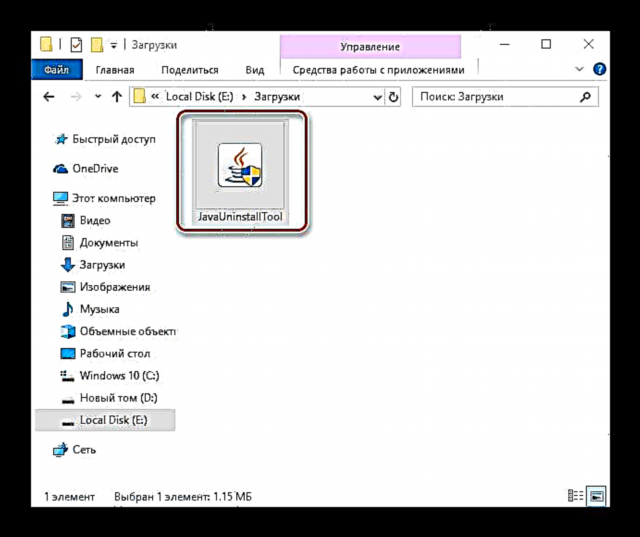Teknologi Java dianggo dina sababaraha alat anu ngajalankeun sistem operasi anu béda-béda - seueur aplikasi anu ditulis dina basa program ieu henteu tiasa dianggo tanpa lingkungan anu tiasa dieksekusi. Nanging, solusi ieu sering nyababkeun masalah, sareng ku kituna, pangguna sering-terusan ngagunakeun pédasna. Dinten ieu kami badé ngenalkeun anjeun ka metode pikeun ngahapus Java SE Runtime tina komputer anu ngajalankeun Windows 10.
Basa Yél Cabut
Oracle, anu ngembangkeun sareng mertahankeun bungkusan anu dieksekusi ieu, parantos nyumponan para pangguna sareng parantos ngarilis alat khusus pikeun ngahapus versi anu lami anu disebat Java Uninstall Alat. Anjeun tiasa ngalakukeun tanpa utilitas ieu ku mupus pakét sacara manual nganggo alat sistem atanapi nganggo aplikasi pikeun mupus program.
Métode 1: Pamasangan Alat Java
Cara anu paling gampang sareng paling gampang pikeun ngaleupaskeun Java tina komputer sakali sareng kanggo nganggo sadayana.
Halaman Unduhan Alat Java Java
- Buka naon anu cocog sareng turutan tautan anu aya di luhur. Panggihan sareng pencét tombol "Kuring nampi istilah sareng badé neraskeun.". Upami anjeun badé ngenalkeun istilah-istilah lisénsi, maka tombol di handap mangrupikeun tautan kana téks.
- Ngahémat file anu tiasa dieksekusi ka hard drive anjeun. Upami undeuran tos réngsé, tutup browser, angkat ka file file anu diunduh teras ngajalankeun.
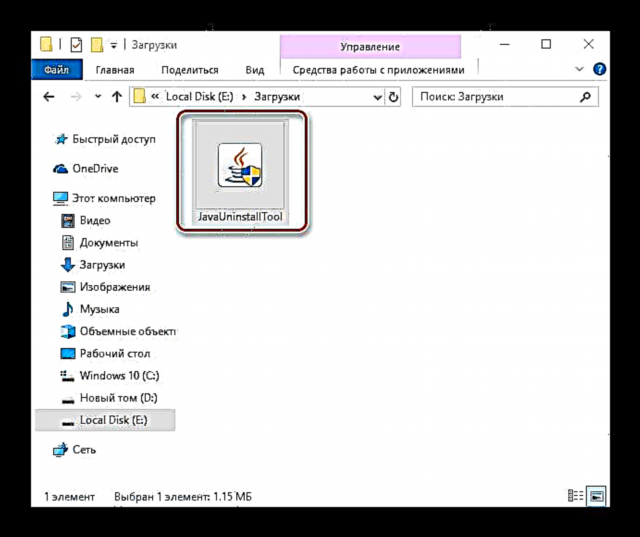
Punten Catet yén anjeun ngagaduhan hak-hak administrator pikeun ngagunakeun alat ieu dina akun anjeun.
Maca deui: Kumaha kéngingkeun hak administrator dina Windows 10
- Dina jandéla ngamimitian pencét utiliti kana tombol "Setuju".
- Peringatan muncul ngan ukur versi pang anyarna Java anu dideteksi dina komputer. Pencét Leres, sabab éta kudu dihapus.
- Dina jandéla ieu, anjeun kedah milih versi anu bakal dipasang. Sakumaha aturan, kedah aya ngan hiji item dina daptar - cirian sareng klik "Salajengna".
- Peringatan lain bakal muncul, anu ogé diklik Leres.
- Salajengna, anjeun bakal dipénta pikeun mupus cache aplikasi Java anu aya kaitanana. Sakumaha aturan, tanpa pakét nyalira, éta henteu aya gunana, janten langkung bébas klik "Leres".
- Ngantosan sakedik pikeun utilitas pikeun ngalakukeun padamelan na. Dina tungtung prosedur, klik "Tutup" pikeun nutup aplikasi sareng balikan deui komputer.







Rengse - Java SE Runtime tos dipiceun tina komputer anjeun. Kami ngarékoméndasikeun yén anjeun ngagunakeun metodeu ieu kusabab utilitas ogé ngaluarkeun ngiringan Java tina sistem pendaptaran, anu henteu tiasa dihontal ku hapusan manual.
Métode 2: Pamasangan manual
Upami kusabab sababaraha alesan teu mungkin ngagunakeun utilitas anu disebatkeun di luhur, anjeun tiasa uninstall software sual sacara manual. Dua pilihan sayogi: alat sistem atanapi solusi pihak katilu. Hayu urang mimitian ku anu terakhir.
Utiliti uninstaller
Salaku solusi anu saé, program Revo Uninstaller cocog, sareng kami bakal ngagunakeun éta.
Unduh Revo Uninstaller
- Ngajalankeun aplikasi sareng nganggo daptar milari Java. Upami anjeun henteu mendakan, pastikeun tabna nembé dibuka. "Sadaya program". Sanggeus manggih diperyogikeun, paké tombolna Ngahapus.
- Ngantosan Revo pikeun ngarengsekeun sadaya prosedur persiapan sareng pencét Leresnalika pesen uninstall némbongan.
- Saatos ngahapus file Java utama, nyetél tingkat scan anu dipikahoyong pikeun sisina sareng klik Scan.
- Ngantosan modul scanner parantos damel. Kusabab uninstaller leres dianggo, henteu kedah aya jejak.



Tutup program sareng reboot mesin.
Sistem Pakakas
Upami anjeun teu tiasa atanapi henteu hoyong nganggo solusi ti pihak katilu, anjeun tiasa ngaleupaskeun Java tina komputer nganggo solusi anu aya dina sistem.
- Nelepon "Pilihan" potong kompas Kéngingkeun + i, tur pilih katégori "Aplikasi".
- Anjeun tiasa milih perangkat lunak anu dipikabutuh sacara manual tina daptar atanapi nganggo bar teang di luhur daptar pikeun masangkeun nami komponén - ngan ukur nyerat java.
- Nyorot Java SE Runtime teras pencét dina tombol Ngahapus.

Kapastian kaputusan ku mencét deui Ngahapus. - Aplikasi bakal dipasang.


Kacindekan
Ngahapus pakét Java Runtime tina komputer anu ngajalankeun Windows 10 ampir henteu béda ti prosedur anu sami pikeun aplikasi anu sanés.